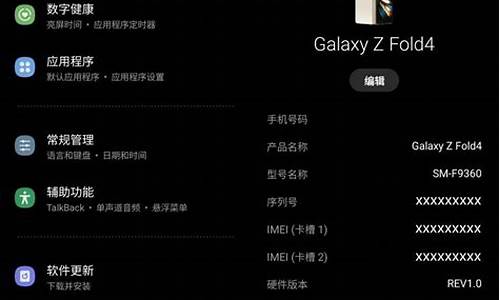1.win10系统无管理员权限无法打开注册表如何解决

win10系统很多操作要在注册表里面完成的,比如删除/添加重要文件或软件,如果注册表被破坏会引发很多难以解决的问题,所以注册表里面的东西普通人不能随意修改的,必须要拥有权限。有些用户说自己没有注册表权限,所以win10更改权限要怎么更改?下面小编和大家详细讲解一下更改Win10系统注册表权限的详细步骤。
更改Win10注册表权限方法:
1、首先,使用快捷键“Win”+R组合快捷键。在打开后面键入命令Regedit。打开win10注册表,其他比如win7操作系统或者win864位也是一样的方法;
2、在注册表编辑器窗口,左键单击:HKEY_CURRENT_USER,再点击:编辑-权限;
3、此时,打开了HKEY_CURRENT_USER的权限对话框,在这个对话框中,我们先查看本机登录的用户名,如组或用户名(G)栏中没有,点击:高级选项;
4、在打开的HKEY_CURRENT_USER的高级安全设置窗口,点击:添加;
5、我们在HKEY_CURRENT_USER的高级安全设置窗口,点击添加以后,就会打开HKEY_CURRENT_USER的权限项目窗口,在这个窗口中,基本权限项都呈灰色状态不可选择,我们点击:选择主体;
6、在打开的选择用户和组对话框中,点击:高级;
7、按下来,我们在对话框中点击:立即查找(N);在搜索结果(U)栏中用鼠标按住右侧的小滑块向下拖动,找到本机登录的用户名如:GONGZOU,并左键单击用户名,再点击:确定;
8、点击确定以后,我们可以看到本机登录用户名显示在检查名称栏中,点击:确定;
9、这时就会回到HKEY_CURRENT_USER的高级安全设置窗口,我们在这个窗口,点击:显示高级权限;在HKEY_CURRENT_USER的权限项目窗口的高级权限下,点击:完全控制,再点击:确定;
10、回到HKEY_CURRENT_USER的高级安全设置窗口,点击:应用-确定;
11、回到HKEY_CURRENT_USER的权限窗口,点击:确定,退出注册表编辑器。
以上和大家详细介绍更改Win10系统注册表权限的详细步骤,如果你想要添加或删除权限也可以取此方法设置,但必须要慎重选择!
win10系统无管理员权限无法打开注册表如何解决
如果你在电脑上遇到提示注册表编辑已被管理员禁用的问题,通常是出于安全考虑,管理员禁用了对注册表的访问权限。以下是处理方法:
1. **联系管理员:** 如果你是电脑的管理员,请确保你知道如何恢复注册表编辑权限。如果你不是管理员,建议联系电脑的管理员或技术支持部门,请求帮助。
2. **使用管理员权限登录:** 尝试使用具有管理员权限的账户登录电脑。在一些情况下,只有管理员账户才能编辑注册表。
3. **使用组策略编辑器:** 这是一种更高级的方法,只有有经验的用户才应该尝试。按照以下步骤:
- 按下Win + R键,输入"gpedit.msc"并按回车键以打开本地组策略编辑器。
- 转到"用户配置" -> "管理模板" -> "系统"。
- 在右侧窗格中找到"防止访问注册表编辑工具"或类似的选项,双击打开。
- 选择"未配置"或"已禁用",然后点击"确定"。
- 重启计算机以使更改生效。
4. **使用注册表编辑工具(谨慎操作):** 如果你确信自己知道在注册表中做什么,可以尝试以下步骤:
- 按下Win + R键,输入"regedit"并按回车键以打开注册表编辑器。
- 在注册表中导航到需要编辑的项。
- 右键单击该项,选择"权限"。
- 确保你的用户帐户有足够的权限来编辑该项。
- 注意:在注册表中进行错误的更改可能导致系统问题,所以请务必小心操作。
5. **系统还原:** 如果你不确定如何进行操作,或担心不小心破坏了注册表,可以尝试使用系统还原功能将系统还原到以前的正常状态。
请注意,在编辑注册表时要非常小心,不小心的更改可能会导致系统不稳定或无法正常启动。如果你不确定如何处理这些问题,最好寻求专业技术支持。如果你遇到了提示注册表编辑已被管理员禁用的问题,以下是一些额外的步骤和建议:
6. **运行命令提示符作为管理员:** 有时,你可以通过以管理员身份运行命令提示符来绕过注册表编辑的限制。按照以下步骤:
- 在Windows搜索框中键入"cmd"或"命令提示符"。
- 右键单击"命令提示符"并选择"以管理员身份运行"。
- 在命令提示符窗口中输入"regedit"并按回车键以打开注册表编辑器。
7. **检查安全软件设置:** 安全软件(如防程序或防火墙)有时会禁用对注册表的访问。请检查你的安全软件设置,确保没有禁用注册表编辑的选项。
8. **检查组策略(如果你是管理员):** 如果你是管理员,可以使用本地组策略编辑器(gpedit.msc)来检查是否有任何组策略限制了注册表编辑权限。确保没有设置限制。
9. **检查系统恢复选项:** 如果你的计算机已启用系统恢复,你可以尝试还原到先前的状态,以解决问题。这将还原注册表到以前的状态。
10. **备份注册表:** 如果你决定尝试编辑注册表,请在编辑前备份注册表。这样,如果出现问题,你可以还原到之前的状态。在注册表编辑器中,选择"文件" -> "导出"来创建注册表备份。
11. **专业技术支持:** 如果你不确定如何处理问题,或者害怕破坏注册表,最好寻求专业技术支持。专业人员可以提供定制的解决方案,以确保问题得到正确解决。
请谨慎处理注册表,因为错误的更改可能导致系统问题。在取任何行动之前,请确保了解你正在进行的操作,并考虑备份关键数据和系统状态。
注册表是windows10系统中非常重要的数据库,注册表存储着系统和应用程序的相关设置信息,一般没有管理员权限是无法修改注册表选项的。有些用户在Windows10系统中启用了系统的Administrator内置管理员用户,后又切换到微软用户,发现系统的注册表编辑器打不开了,显示C:Windowsregedit.exex文件系统错误(-1073740771)。从网上搜索,也没有找到解决的方法,怎么办呢?带着刺疑问,看看下面解决方法步骤吧。
具体方法如下:
1、因为是启用了系统的Administrator内置管理员用户,再切换到微软用户才发生的注册表编辑器打不开,我就进入本地用户和组-用户,右键点击:Administrator-属性,在打开的Administrator属性窗口点击:帐户已禁用-应用-确定;
2、但是禁用了Administrator内置管理员用户,还是打不开注册表编辑器,错误与原来的同样,显示C:Windowsregedit.exex文件系统错误(-1073740771);
3、如何设置才能打开注册表编辑器了?
通过多方面的探索,终于找到了解决问题的方法。
一是先恢复系统镜像文件:
因为在更改设置中可能对系统文件有所更改,为了使系统镜像文件与官方文件
相同,在管理员命令提示符窗口输入DISM/Online/Cleanup-image/RestoreHealth命令,回车,把系统映像文件中与官方文件不相同的文件还原成官方系统的源文件。
4、经过约10分钟左右的时间,系统镜像文件还原操作成功完成。从中可以看出,在更改设置中对系统文件有更改,所以还原一次系统镜像文件是很有必要的。
二是更改用户帐户控制设置。
操作方法和步骤:
1、打开控制面板,左键双击:用户帐户;
2、在打开的用户帐户窗口,点击:更改用户帐户控制设置;
3、在用户帐户控制设置窗口,我们可以看到调整通知的小滑块处于“始终通知”位置;
4、再把小滑块拖到如下图位置:仅当应用尝试更改我的计算机时通知我(不降低桌面亮度)-当我对Windows设置进行更改时不要通知我,再点击确定;
5、从运行对话框输入regedit,回车,可以打开注册表编辑器了。
6、用户帐户控制(UserAccountControl,简称为:UAC),是微软在其WindowsVista及更高版本操作系统中用的一种控制机制。其原理是通知用户是否对应用程序使用硬盘驱动器和系统文件授权,以达到帮助阻止恶意程序损坏系统的效果。所以,用户帐户控制设置,最好是把小滑块放在仅当应用尝试更改我的计算机时通知我(不降低桌面亮度)位置。既可以阻止恶意程序损坏系统,也可以让某些程序如注册表编辑器能正常运行。
上文和大家分享就是win10系统无管理员权限无法打开注册表的解决方法,希望能够帮助到有需要的小伙伴们!